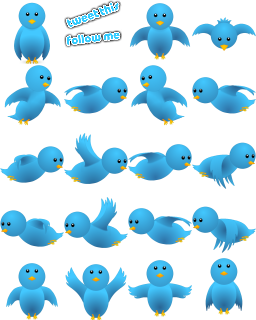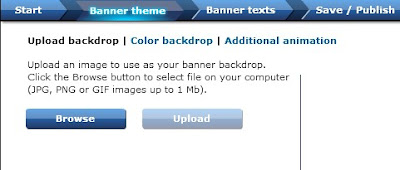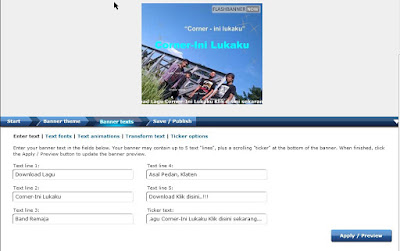Microsoft Office Language Interface Pack 2007 – Bahasa Indonesia menyediakan Antarmuka untuk banyak program Microsoft Office 2007 bagi pemakai Indonesia.
Microsoft Office Language Interface Pack 2007 – Bahasa Indonesia menyediakan antarmuka pemakai Indonesia untuk :
- Microsoft Office Excel 2007
- Microsoft Office Outlook 2007
- Microsoft Office PowerPoint 2007
- Microsoft Office Word 2007
- Sistem Operasi yang Didukung: Windows Vista; Windows XP Service Pack 2
- Perangkat lunak yang diperlukan: VersiInggrisdarisetiapragam Microsoft Office 2007 mengandung Excel, Outlook, Powerpointatau Word.
- Keperluan ruang disk:Sebagaitambahanruangdiska yang digunakanoleh program-program Office 2007 yang terinstalasisaatini, diperlukan 20 megabytes (MB) dariketersediaanruangdiska.
- Download file LanguageInterfacePack.exe
- Dobel klik LanguageInterfacePack.exe untuk memulai program Setup
- Ikuti instruksi pada layar untuk menyelesaikan instalasi.
- Setelah diinstal berkas baca-saya untuk Microsoft Office 2007 Language Interface Pack anda dapat ditemukan pada C:\Program Files\Common Files\microsoft shared\OFFICE12\LCID\LIPread.htm
- Pemuktahirandari Office 2003 dengan Office 2003 Language Interface Pack ke Office 2007 dengan Office 2007 Language Interface Pack tidak didukung.
- Menghapusinstalasi Office 2003 Language Interface Pack
- Jalankanpengesetan Office 2007 danpilihlahopsipemuktahiran.
- Setelahpengesetan Office 2007 selesai, instaldankonfigurasi Office 2007 Language Interface Pack
Untuk memindahkan Antarmuka pemakai anda kebahasa dari Microsoft Office Language Interface Pack 2007 - Bahasa Indonesia, ikutilah tahap-tahap berikut :
- Luncurkan Pengesetan Bahasa Microsoft Office 2007 dari Mulai\Semua Program\Microsoft Office\Alat Microsoft Office menu.
- Pilihlah Tampilan Bahasa tab dan di dalam Tampilkan menu Microsoft Office dankotak dialog pada : daftar turun-bawah, pilihlah bahasa yang ingin anda tampilkan. Bahasa yang telah anda pilih seharusnya menjadi tampilan utama sekarang.
- Di dalam Tampilan Bahasa tab anda mempunyai opsi agar tampilan pada Office sesuai dengan tampilan Windows anda. Bahasa Windows anda saat ini akan mendaftarkan untuk anda. Jika anda ingin agar tampilan Office sesuai dengan tampilan Windows anda pilihlah Aturtampilanbahasa Microsoft Office untukmenyesuaikantampilanbahasa Windows kotak tick. Setelan ini akan mengesampingkan pilihan yang telah anda lakukan pada Tampilan menu Microsoft Office dankotak dialog daftar.
- Di dalam BahasaPengeditan tab pilihlah bahasa yang perlu anda aktifkan dari BahasaPengeditan yang Tersedia daftar and klik Tambah. Bahasa yang telah anda pilih seharusnya telah terdaftar di dalam AktifkanBahasaPengeditan daftar.
- Di dalam Bahasa Pengeditan tab pilihlah bahasa yang anda perlukan sebagai Bahasa Pengeditan Utama anda dari Bahasa Pengeditan Utama daftar.
- Klik pada OK tombol.
Catatan : Bantuan tidak dapat dipindahkan kebahasa dari Microsoft Office Language Interface Pack 2007 – Bahasa Indonesia. Bantuan akan selalu tetap pada bahasa dari instalasi asli anda.
Selalu setel tampilan bantuan anda dalam daftar turun-bawah kebahasa utama.

Download here Language Interface Pack.rar (14.197 KB)
Untuk cara downloadnya Anda akan diarahkan ke adf.ly kemudian tunggu 5 detik dan cari tombol SKIP AD yang berada di sebelah kanan atas monitor anda.
Semoga bermanfaat.